Dengan AdobeXD, Anda dapat membuat desain yang mengesankan untuk situs web. Khususnya Onepagersangat populer karena memungkinkan representasi yang ringkas dan jelas. Dalam tutorial ini, Anda akan belajar langkah demi langkah bagaimana membuat Onepager dengan berbagai teknik. Tujuan saya adalah untuk menunjukkan berbagai kemungkinan dan memberikan tips praktis yang akan membantu Anda mengoptimalkan alur kerja Anda.
Pengetahuan Utama
- Anda akan belajar cara membuat artboard dengan resolusi web yang ideal.
- B berbagai teknik penempatan gambar dengan Adobe XD akan dijelaskan.
- Desain teks dan tombol diperkenalkan untuk merancang header.
- Titik navigasi dan pengaturannya dalam desain Anda akan dijelaskan.
Panduan Langkah-demi-Langkah
Langkah 1: Membuat artboard baru
Buka Adobe XD dan gunakan pintasan A untuk membuat artboard baru. Pilih resolusi web dari 1366x 768 piksel. Ukuran ini ideal karena mewakili resolusi standar untuk banyak aplikasi online. Setelah artboard dibuat, zoom dengan Command 3 untuk mendapatkan gambaran yang lebih baik tentang area kerja Anda. Beri nama artboard Anda menjadi "Onepager" untuk menjaga struktur tetap jelas.
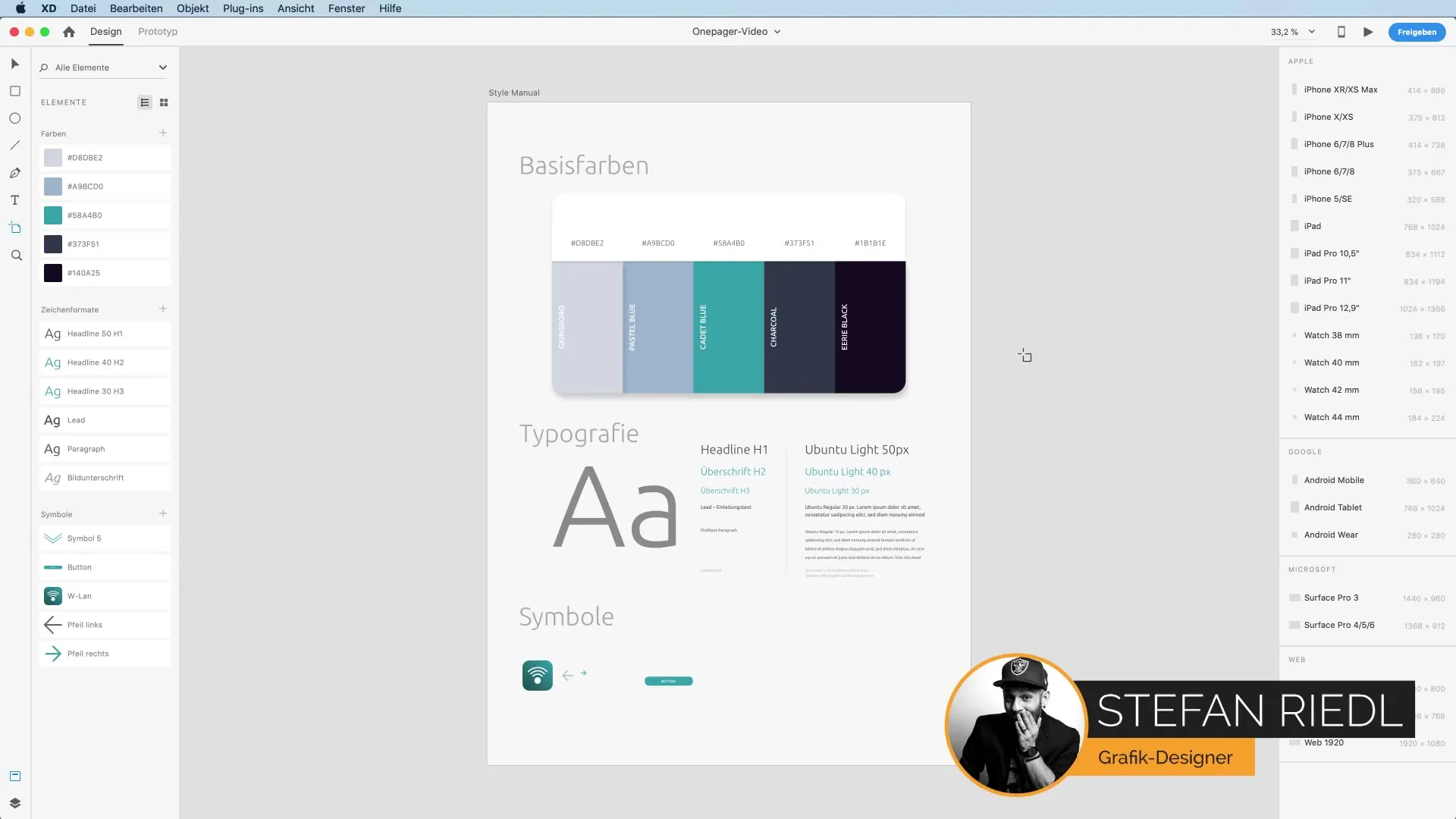
Langkah 2: Menyisipkan gambar latar belakang
Untuk mendesainbagian kepala Onepager Anda, Anda memerlukan gambar yang menarik. Buka Finder Anda dan pilih gambar yang sesuai. Seret gambar tersebut ke dalam artboard Anda dengan cara drag-and-drop. Pastikan untuk mempertimbangkan Retina/High-Resolution untuk representasi yang optimal. Penting bahwa gambar disesuaikan dengan bingkai agar tidak kehilangan area visibilitas.
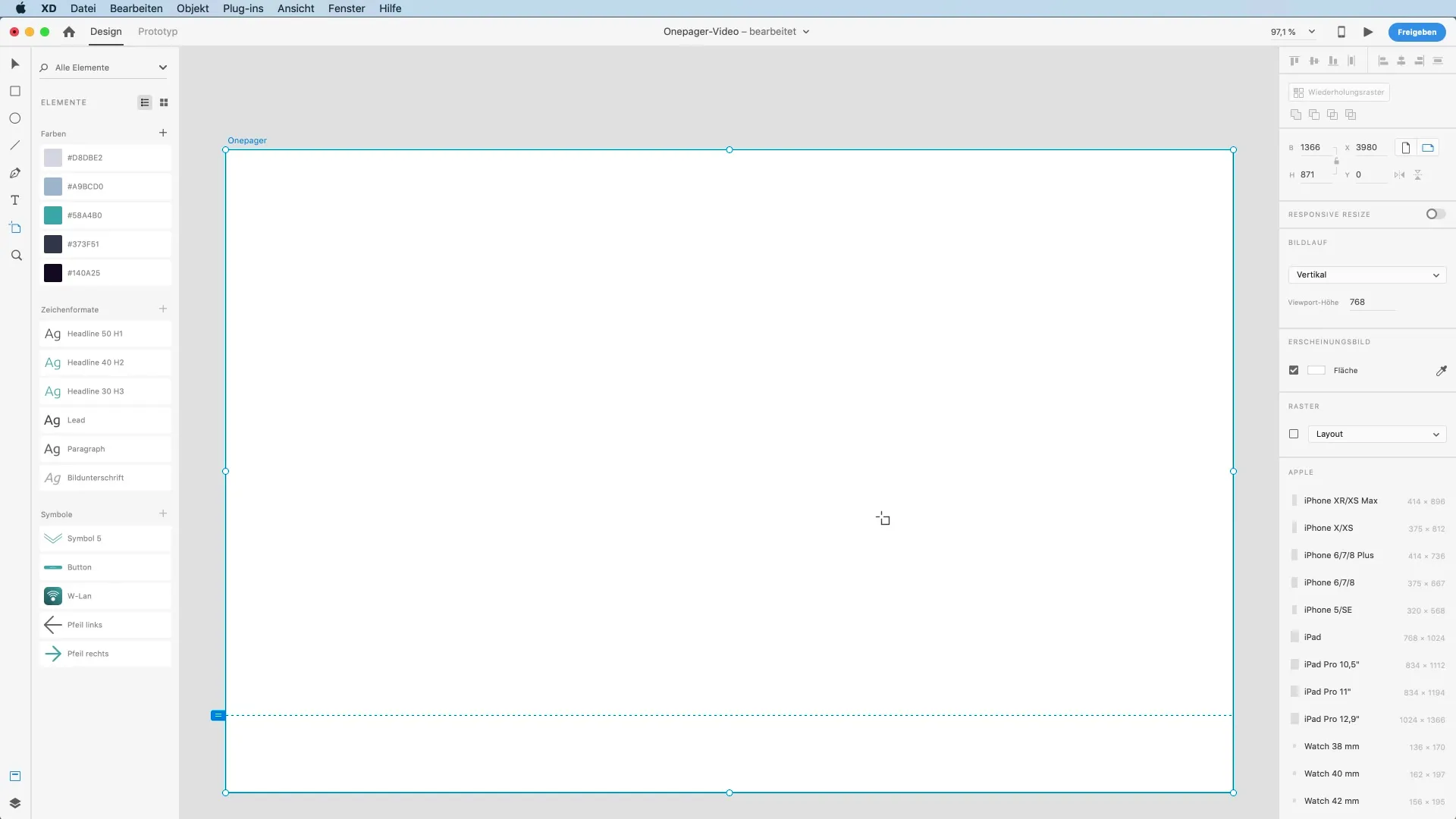
Langkah 3: Penempatan gambar yang fleksibel
Alih-alih menarik gambar langsung ke artboard, gunakan alat persegi panjang (pintasan R) untuk mendefinisikan area yang diinginkan. Seret persegi panjang sesuai dengan ukuran yang cocok dengan potongan gambar yang diinginkan. Dengan menyeret gambar ke dalam persegi panjang, gambar akan secara otomatis dipangkas, dan Anda dapat menyesuaikan ukuran persegi panjang tanpa kehilangan proporsi gambar.
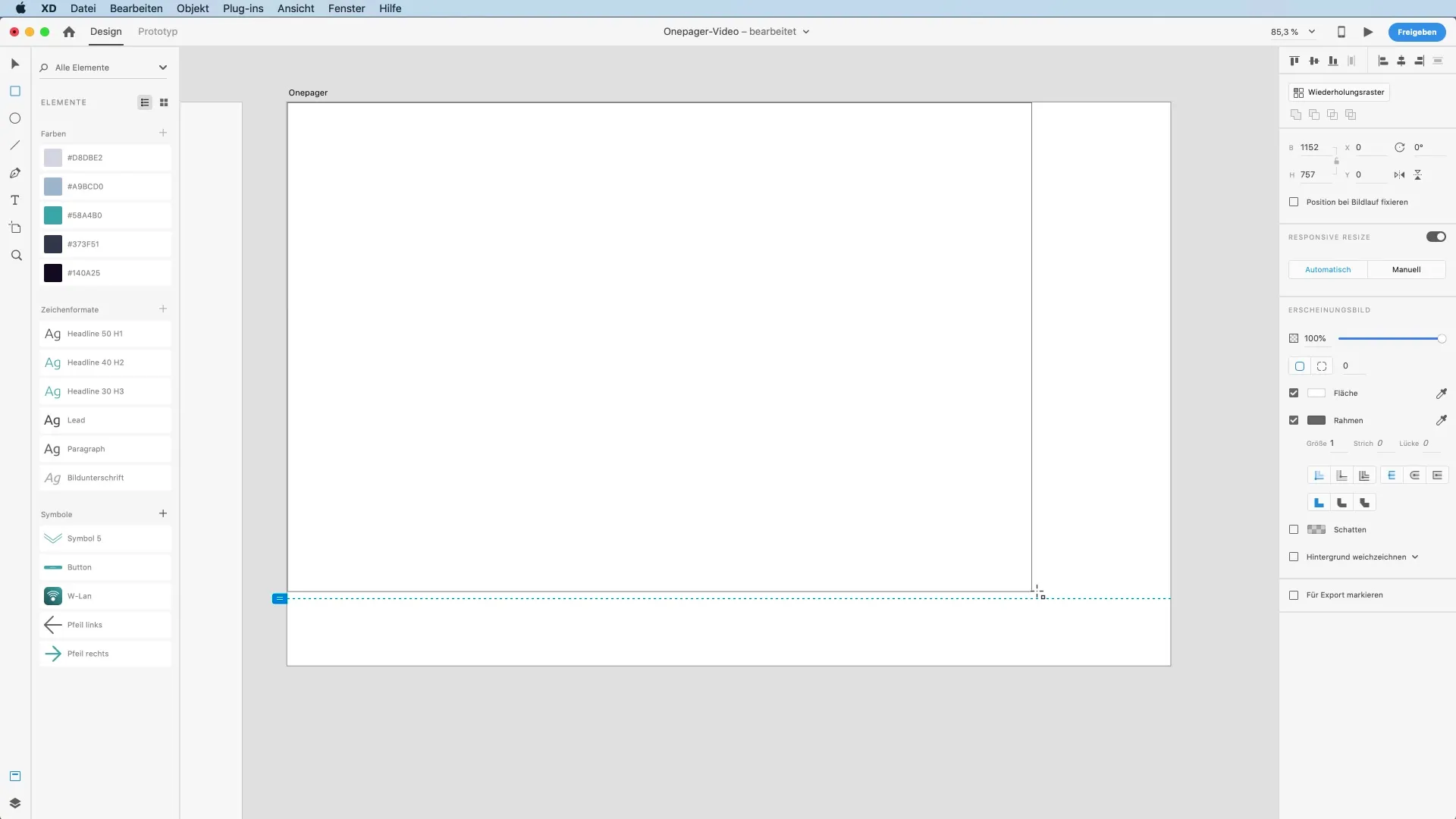
Langkah 4: Menambahkan teks
Pilih alat teks dengan menekan T dan klik pada sudut kiri atas artboard Anda. Di sana Anda dapat memasukkan judul atau teks placeholder. Untuk menyesuaikan teks, gunakan format karakter dari gaya paragraf Anda dan pilih gaya font yang cocok. Misalnya, ukuran font menengah sekitar 200 bisa ideal. Tempatkan teks di posisi yang diinginkan sebelum melanjutkan ke langkah berikutnya.
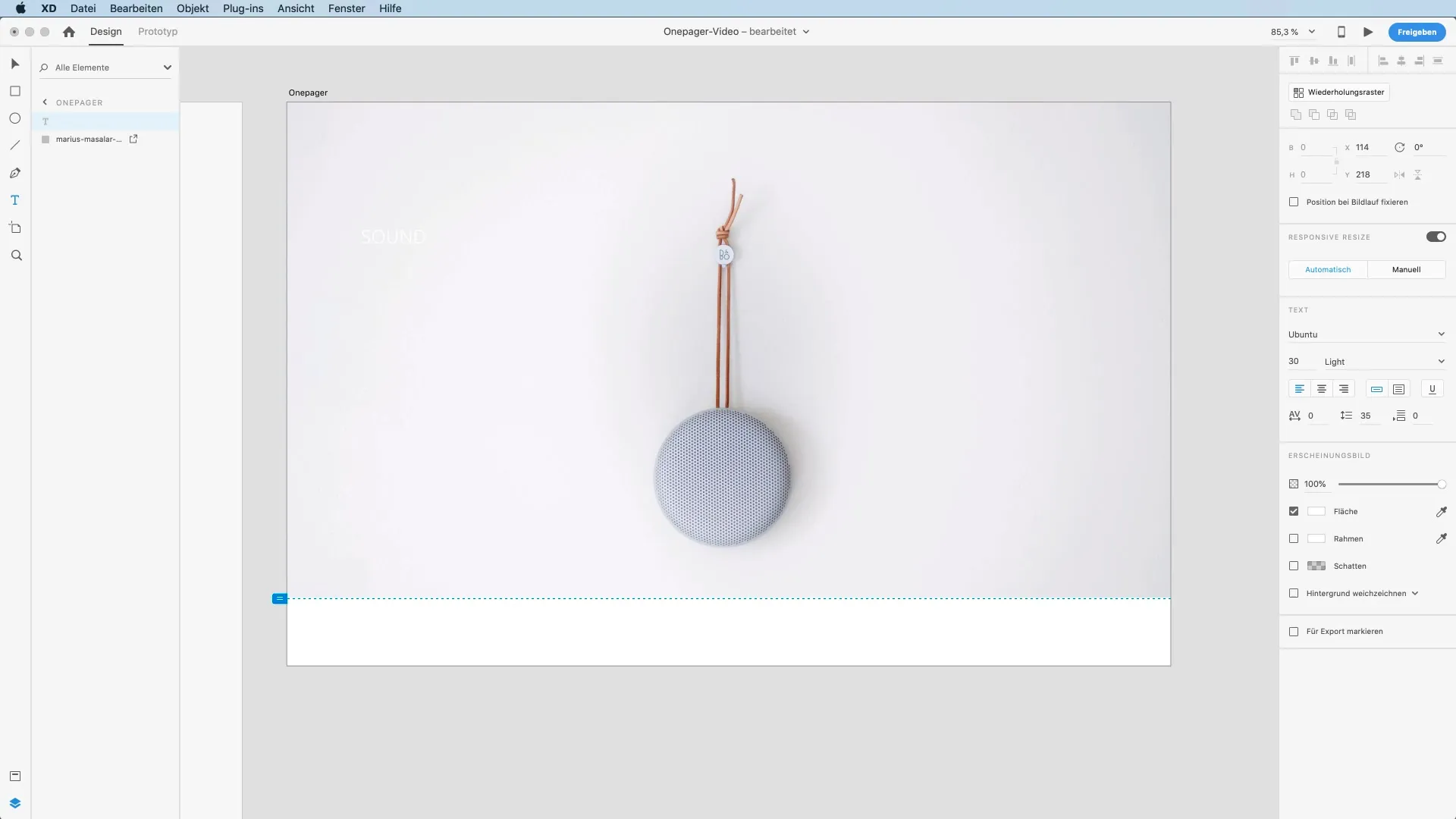
Langkah 5: Mendesain tombol
Tambahkan tombol di bawah teks Anda. Ini dapat dilakukan dengan membuat persegi panjang atau menggunakan tombol dari aset yang ada. Antarmuka pengguna yang sederhana dan intuitif sangat penting untuk keberhasilan Onepager Anda. Cobalah untuk memilih warna untuk tombol yang sesuai dengan seluruh desain Anda.
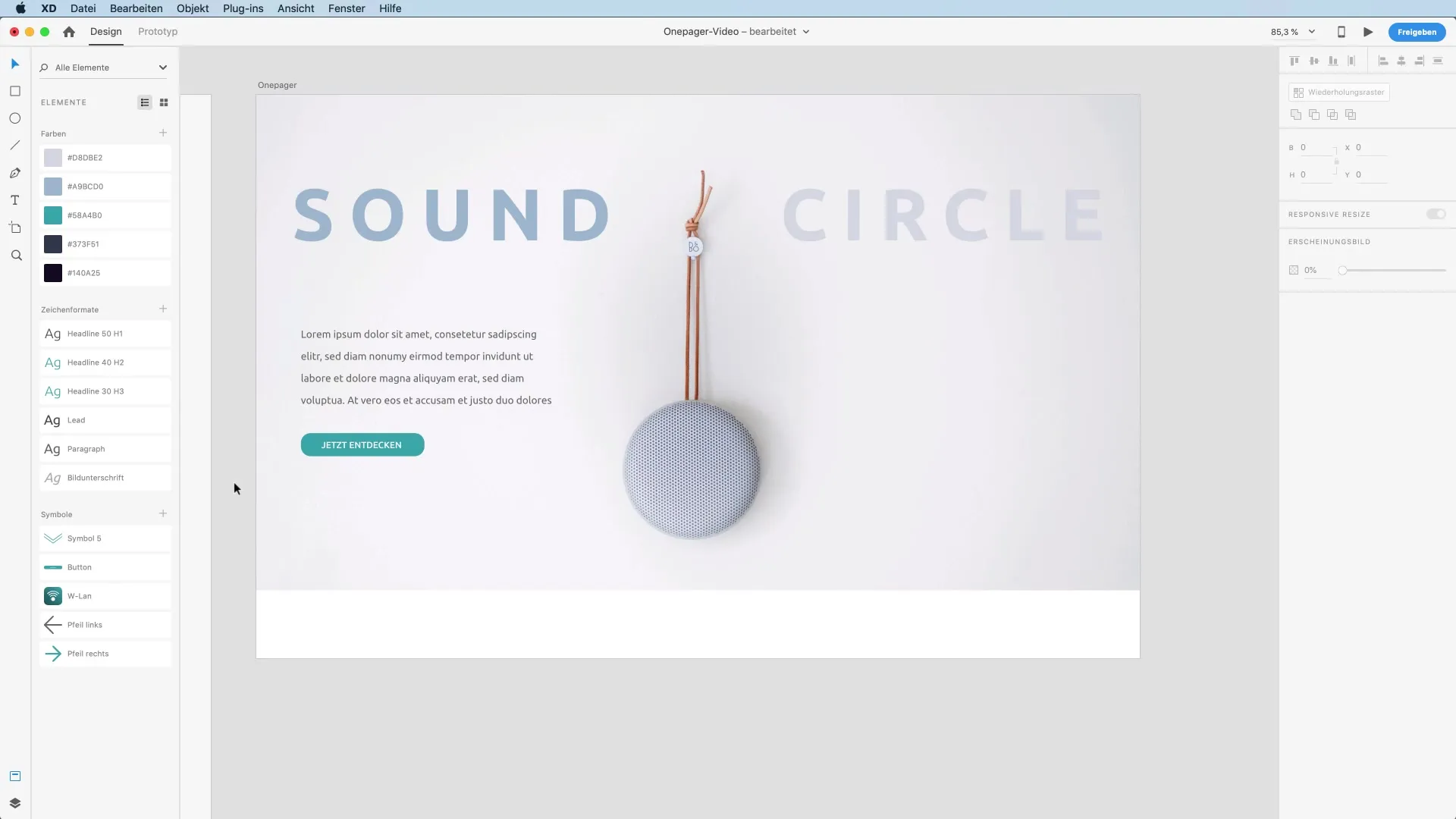
Langkah 6: Membuat titik navigasi
Untuk mempermudah pengguna menavigasi, buatlah titik navigasi. Gunakan alat elips (E) untuk menggambar lingkaran dan tekan tombol Shift untuk mendapatkan bentuk yang sempurna. Dengan grid pengulangan, Anda sekarang dapat dengan cepat membuat beberapa titik navigasi. Fungsi ini memungkinkan Anda untuk menyesuaikan jarak antar lingkaran dengan mudah.
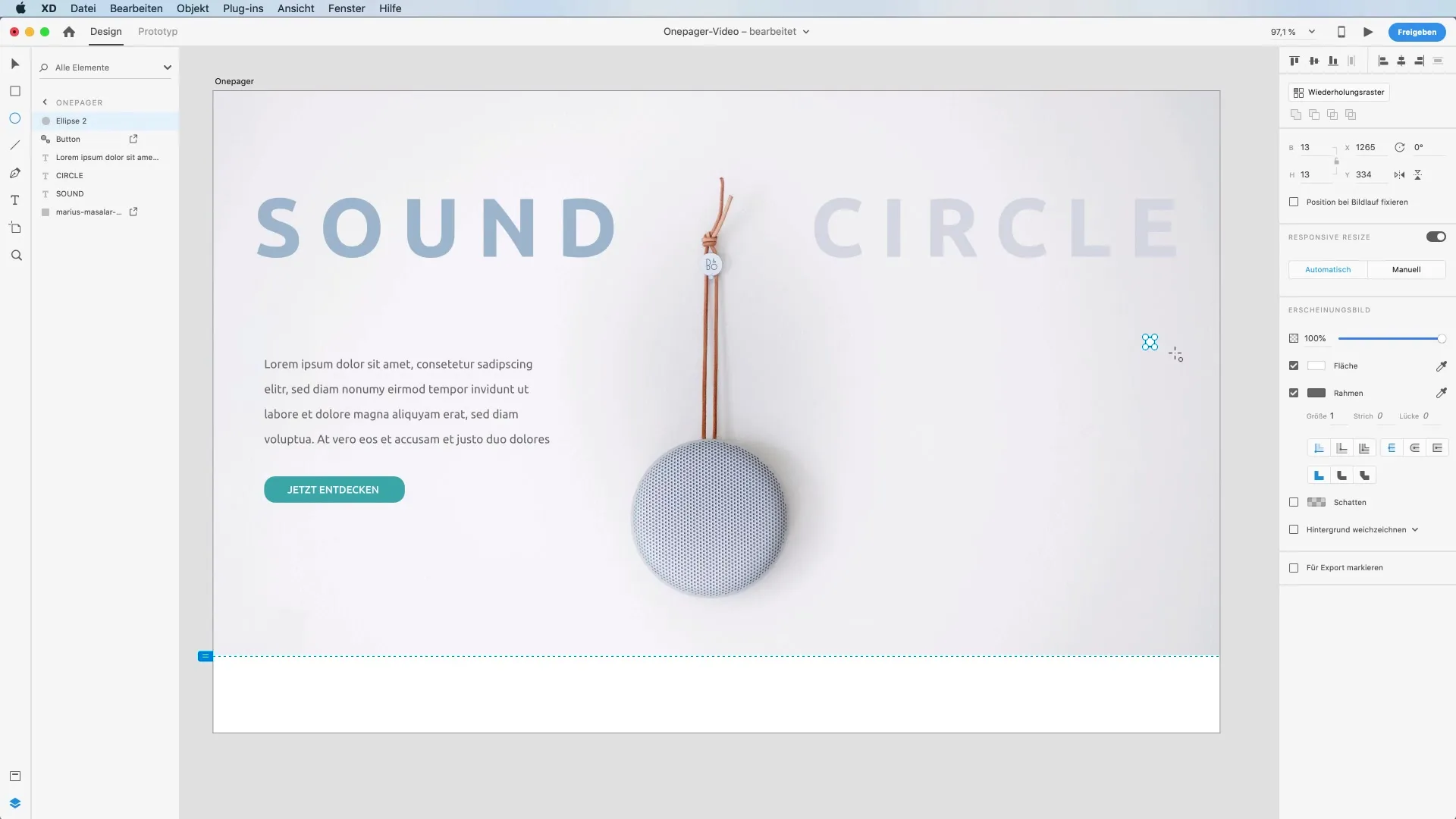
Langkah 7: Struktur dan organisasi
Untuk menjaga lapisan desain Anda tetap terorganisir, grupkan elemen-elemen yang berbeda. Dengan cara ini, Anda dapat memastikan desain Anda terstruktur dan mudah untuk diedit. Beri nama grup sesuai – misalnya "Header" untuk area teratas Onepager Anda. Organisasi yang jelas sangat penting terutama saat Anda bekerja pada proyek yang lebih besar.
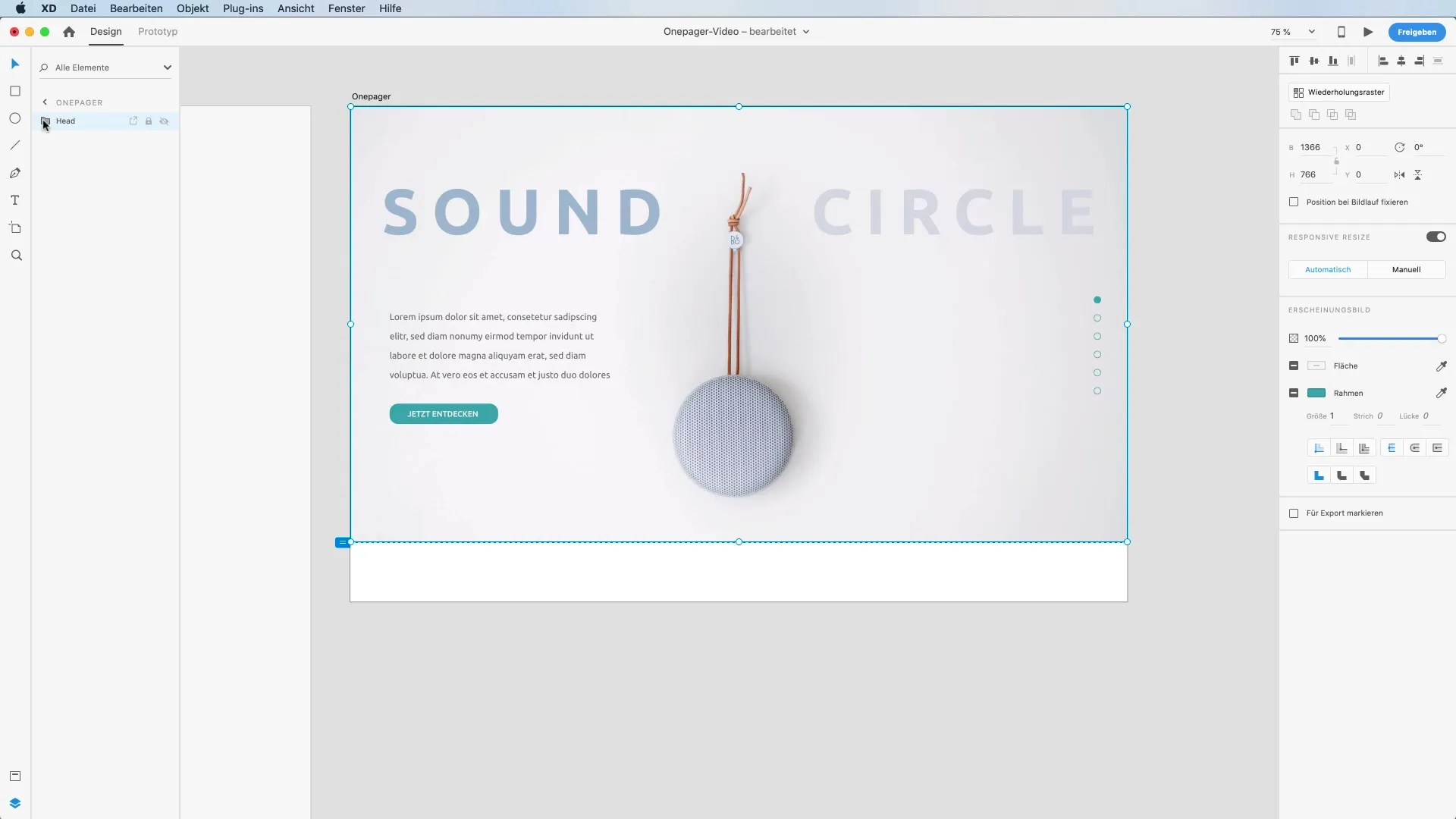
Langkah 8: Penyempurnaan
Setelah semua elemen diposisikan, kembali dan periksa ukuran font, warna, dan jarak. Anda dapat menyesuaikan tata letak lebih lanjut untuk memastikan semuanya mudah dibaca dan terlihat harmonis. Cobalah berbagai variasi warna untuk mencapai perasaan dan ekspresi desain Anda yang diinginkan.
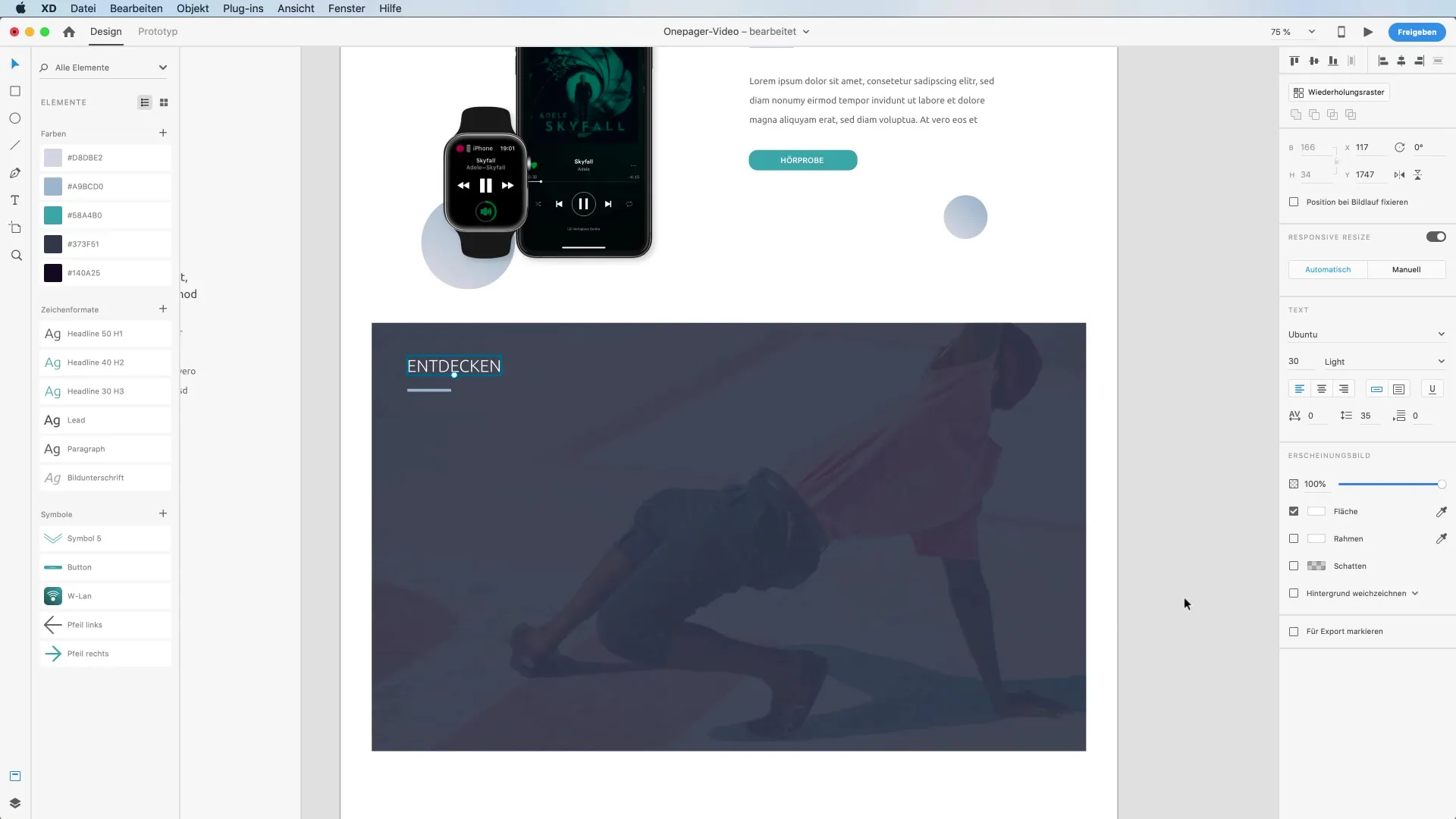
Langkah 9: Integrasi logo
Akhirnya, tambahkan logo Anda di tengah desain Anda. Ini dapat dilakukan dengan menarik dari Finder Anda ke posisi yang diinginkan. Pastikan logo disesuaikan ukurannya dengan desain lainnya sehingga terintegrasi dengan baik dan memperkuat identitas merek.
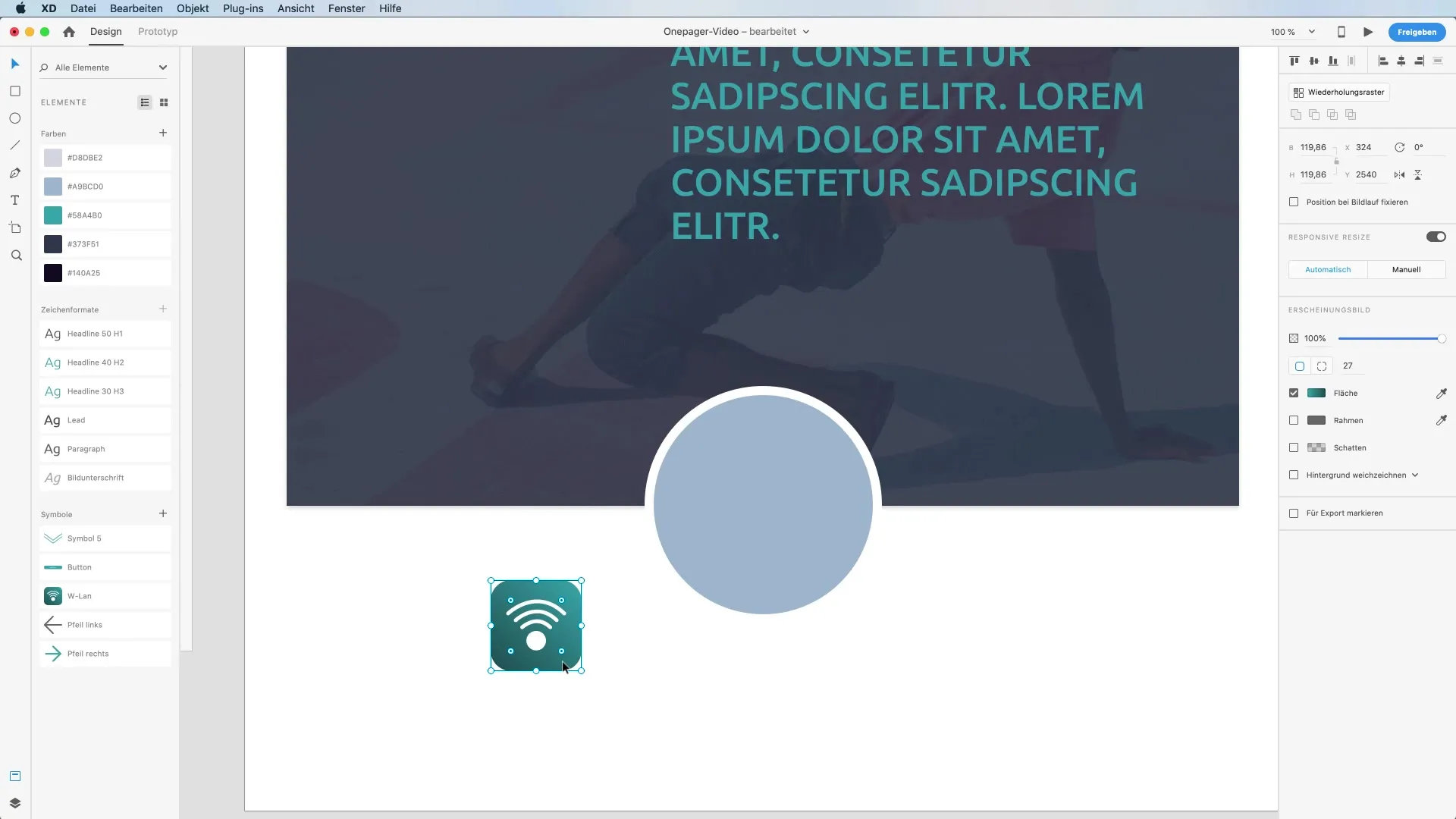
Langkah 10: Penyelesaian
Periksa pekerjaan Anda dan simpan proyek secara teratur untuk memastikan tidak ada kemajuan yang hilang. Anda dapat membuat pratinjau desain kapan saja untuk melihat bagaimana Onepager Anda terlihat di berbagai perangkat.
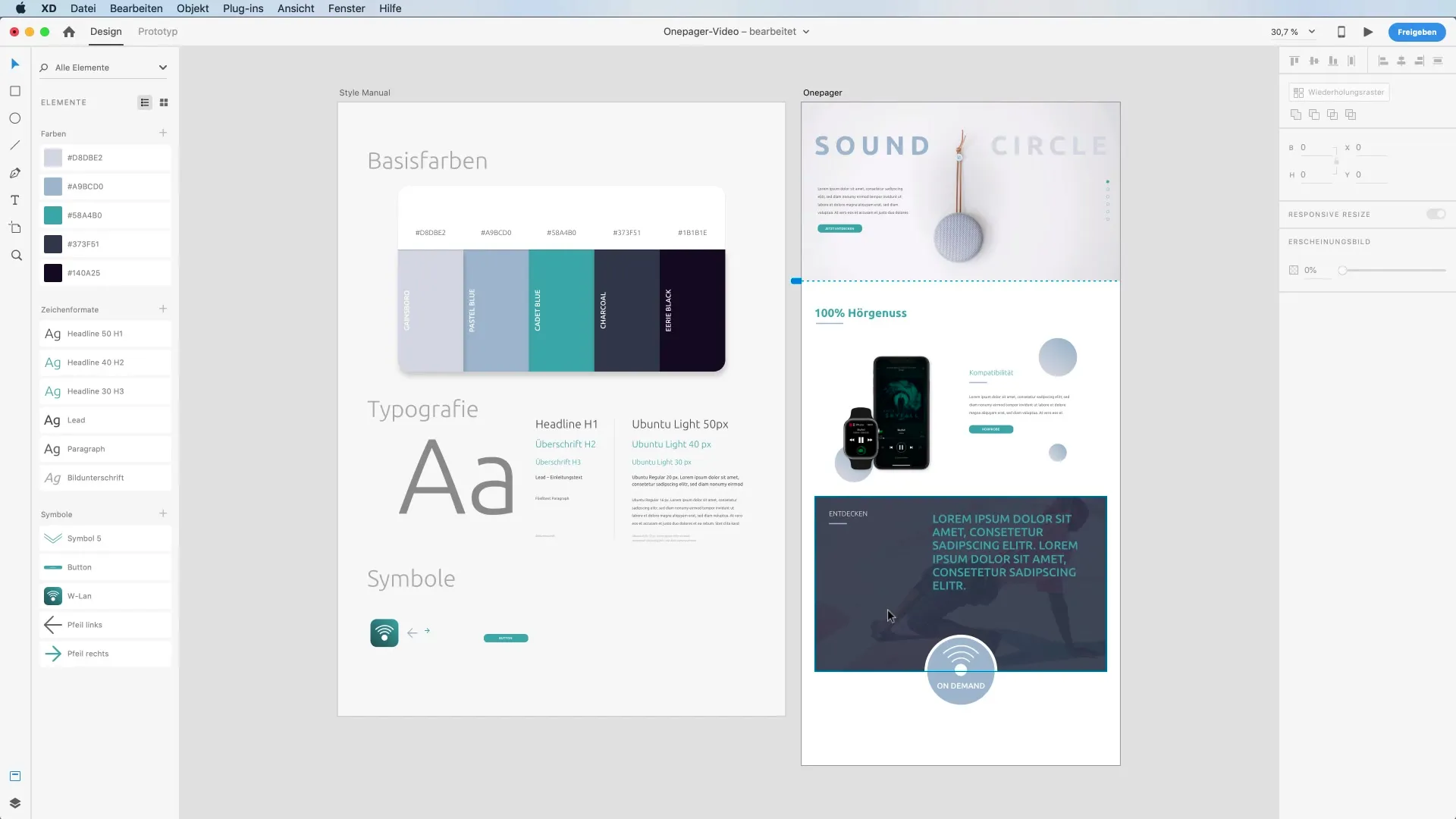
Ringkasan – Membuat Onepager dengan Adobe XD – Bagian 1
Dalam bagianpertama dari tutorial Adobe XD ini, Anda telah belajar bagaimana cara membuat artboard, menerapkan berbagai teknik penempatan gambar, dan menambahkan elemen dasar seperti teks dan tombol. Dengan langkah-langkah yang ditunjukkan, Anda dapat secara efisien merancang struktur Onepager Anda dan meninggalkan kesan pertama yang luar biasa.
FAQ
Bagaimana cara membuat artboard baru di Adobe XD?Tekan pintasan A dan pilih resolusi web dari 1366 x 768 piksel.
Bagaimana cara menyesuaikan gambar dengan artboard saya?Seret gambar ke dalam persegi panjang untuk memotongnya secara otomatis.
Font apa yang bisa saya gunakan untuk Onepager saya?Gunakan format karakter dalam gaya paragraf di Adobe XD untuk pemilihan.
Bagaimana cara menambahkan titik navigasi?Buat lingkaran dengan alat elips dan gunakan grid pengulangan untuk pengaturan yang merata.
Bagaimana cara menyusun lapisan desain saya di Adobe XD?Kelompokkan elemen dan beri nama yang sesuai untuk mempertahankan gambaran yang jelas.


